Løp med Apple Watch
Få maksimalt utbytte av løpeturen med Apple Watch, og finn ut hvordan du sparer strøm på lengre løpeturer.
Slik starter du en løpeøkt
Åpne Trening-appen.
Rull ned til Løping utendørs eller Løping innendørs.
Du kan trykke på for å endre treningsøkter, eller bla ned og trykk på Opprett treningsøkt for å lage en ny.
Trykk på Start.
Vent på nedtellingen, som tar tre sekunder. Trykk på skjermen for å hoppe over nedtellingen.
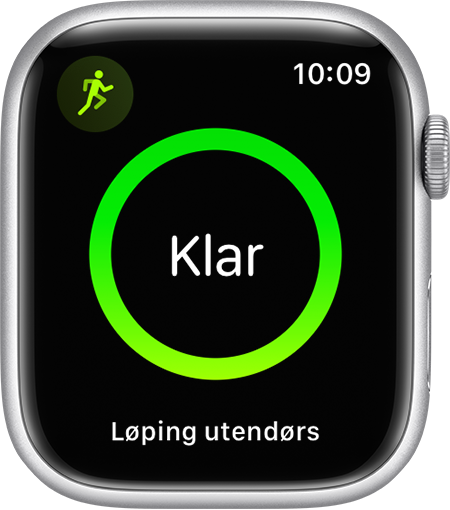
Hvis du er i et land eller en region der automatisk baneregistrering er tilgjengelig, kan Apple Watch registrere når du har ankommet en standard utendørs løpebane med avmerkede løpefelt.1 Når du starter en økt med løping utendørs, bes du om å velge løpefeltet du planlegger å bruke.
Du kan se fremgangen din på urskiven. Fartsvarsler er kun tilgjengelige for løping utendørs.
Hvis du har Apple Watch Ultra, kan du stille inn at Handling-knappen skal starte løpetreningen. Du kan også slå på Presis start i treningsinnstillingene, som viser når du har GPS-signal og automatisk hopper over nedtellingen.
Finn ut hvordan du bruker Handling-knappen på Apple Watch Ultra
Slik setter du løpeøkten på pause
Trykk på både Digital Crown og sideknappen samtidig for å sette løpeøkten på pause. Trykk på begge knappene igjen for å gjenoppta økten.
Du kan også angi at innendørs eller utendørs løpeøkter skal settes på pause automatisk når du slutter å løpe.
Åpne Innstillinger-appen på Apple Watch og trykk deretter på Trening > Autopause > Autopause.
Åpne Apple Watch-appen på iPhone, trykk på Min klokke-fanen, og trykk deretter på Trening > Autopause > Autopause.
Slik avslutter du treningsøkter
Sveip til høyre og trykk på . For å legge til eller fjerne en bekreftelse når du avslutter en treningsøkt, åpner du Innstillinger-appen på Apple Watch og trykker deretter på Treningsøkt > Bekreftelse på avsluttet økt. Når treningsøkten din avsluttes, viser Apple Watch deg en oppsummering av økten. Hvis du vil se mer, kan du sjekke treningshistorikken i Mosjon-appen på iPhone.
Slik sporer du fremgangen din
Tilpass målingene du ser når du trener, og se de tidligere treningsøktene dine.
Velg hvilke målinger som spores
Åpne Trening-appen.
Trykk på ved siden av treningsøkten du vil utføre.
Trykk på Rediger-knappen ved siden av målet eller treningskonfigurasjonen.
Trykk på Valg og deretter på Treningsvisning.
Trykk på Inkluder for å legge til målingen i Treningsvisningen. Du kan også trykke på ved siden av en måling og deretter velge en måling du vil redigere.
Endre målingene du vil inkludere.
for å endre rekkefølgen.
For å se målingene du inkluderte, skrur du på Digital Crown under treningsøkten.
Målinger av løpeform
Det finnes en rekke målinger som kan hjelpe deg med å få mest mulig ut av løpetreningen.2

Vertikal svingning: Trykk for å legge til et estimat på hvor mye kroppen din beveger seg vertikalt, i centimeter, mens du løper.
Steglengde ved løping: Trykk for å legge til et estimat på hvor mye avstand du dekker i meter fra ett steg til det neste mens du løper.
Tid med bakkekontakt: Trykk for å legge til et estimat på tiden hver fot bruker på å berøre bakken, i millisekunder, mens du løper.

Pulssoner: Trykk på Inkluder for å legge til pulssoner, slik at du kan følge med på intensitetsnivået ditt.

Løpskraft: Trykk på Inkluder for å vise et estimat på hvor mye kroppen jobber, målt i watt, mens du løper.
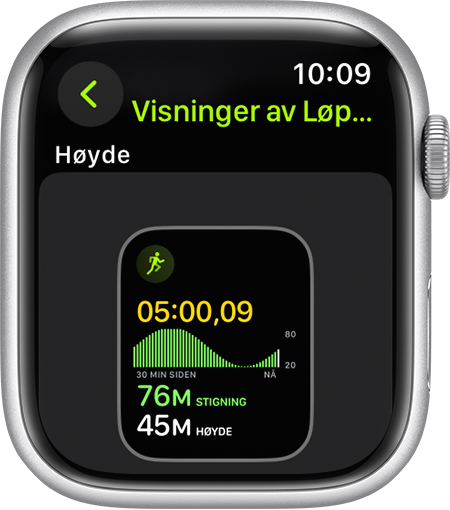
Høyde: Trykk på Inkluder for å vise høyden mens du løper.

Aktivitetsringer: Trykk på «Inkluder» for å vise fremdriften til aktivitetsringene dine under treningsøkten.
Se ruten din
Åpne Mosjon-appen på iPhone.
Trykk på Vis mer ved siden av Logg.
Trykk på treningsøkten du vil se, og rull ned.
Trykk på kartet.
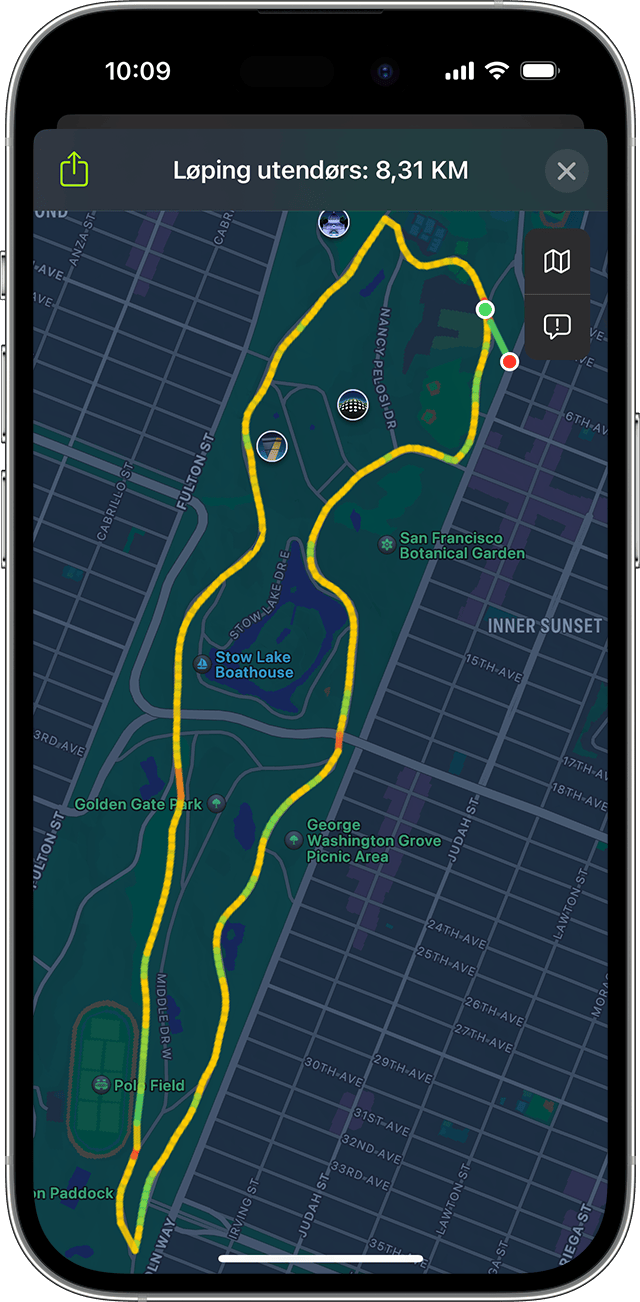
Fargene viser farten din, der grønn er den raskeste farten og rød er den laveste. For å se ruten må du ha Apple Watch Series 2 eller nyere eller ha med deg iPhone under treningsøkten. Du må også aktivere sporing av rute: På iPhonen går du til Innstillinger > Personvern > Stedstjenester > Apple Watch-treningsøkt > Når appen er i bruk.
Løp om kapp med den nyeste eller beste tiden din med Rute
Når du har fullført den samme ruten to eller flere ganger med lite eller ingen avvik, kan du velge den og løpe om kapp med den nyeste eller beste tiden din med Rute.
Åpne Trening-appen.
Rull til Løping utendørs.
.
Trykk på ruten du ønsker å løpe, og velg deretter Nyeste eller Personlig rekord.
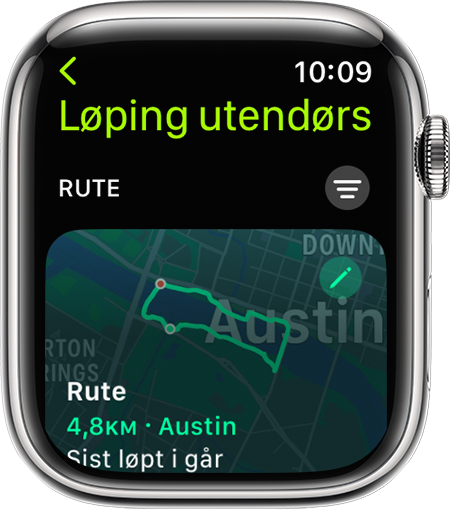
Mens du løper, viser Apple Watch deg en sammenligning av nåværende og forrige løp. Du kan sjekke fremgangen din for å se hvor langt foran eller bak du er, i tillegg til den gjenværende distansen. Du mottar også et varsel om ruteavvik hvis du løper utenfor ruten.
Hvis du er nær startpunktet for en tidligere rute, vises tilgjengelige ruter som en foreslått treningsøkt. Hvis du vil se alle ruter, trykker du på Foreslått og deretter på Rute.
Gjør deg klar for langdistanseløp
Med Apple Watch kan du velge hvordan du forbereder deg til et langt løp, for eksempel en maraton.
Spareblussmodus Finn ut mer om Spareblussmodus.
Du kan synkronisere musikk, podkaster og lydbøker direkte til Apple Watch på forhånd. Dermed har du tilgang til dette innholdet selv når iPhonen er utenfor rekkevidde. Finn ut hvordan du synkroniserer innhold til Apple Watch.
Hvis du tar med deg iPhonen, kan klokken bruke Bluetooth til batteriintensive funksjoner som tilkoblinger, strømming av musikk eller podcaster, tilgang til Siri med mer.
Hvis du skal løpe senere på dagen, kan du spare strøm ved å slå av mobildata og Alltid på-innstillingen for skjermen i timene før løpet. Se hvordan du slår mobildata av og på og administrerer Alltid på-innstillingene.
Få bedre resultater
Sørg for at helseinformasjonen din er nøyaktig i Helse-appen.
Kontroller at klokkeretningen er riktig på Apple Watch under Innstillinger > Generelt > Retning.
Når du løper, må du svinge armene naturlig med tomme hender og ikke løpe på en måte som begrenser armene.
Dårlig GPS-kvalitet kan påvirke løpsformestimatene dine.
Apple Watch beregner målingene under treningsøkter basert på informasjonen du oppga da du konfigurerte klokken. Finn ut hvordan du får de beste målingene.
1. Automatisk baneregistrering og Rute er kun tilgjengelig på Apple Watch Series 4 eller nyere med watchOS 9.2 eller nyere.
2. Vertikal svingning, steglengde ved løping og tid med bakkekontakt er kun tilgjengelig på Apple Watch Series 6 eller nyere med watchOS 9 eller nyere.
